Formato Archivo para la información del usuario
Esta página describe el formato de archivo para agregar o cambiar usuarios.
Para obtener detalles sobre cómo importar un archivo, consulte la siguiente página:
Agregar o cambiar usuarios y departamentos mediante un archivo
Formato Archivo
Sólo se agregan o modifican los usuarios ingresados en el archivo.
Cuando el "Nombre de inicio de sesión" ingresado en el archivo sea idéntico al nombre de inicio de sesión existente del usuario en kintone.com, la información del usuario se sobrescribirá.
Introduzca la información de un usuario en cada fila.
Cada fila requiere los siguientes elementos. No se pueden omitir.
- Nombre de inicio de sesión
- Nombre visualización
- Nuevo Nombre de inicio de sesión
- Contraseña
- Apellido
- Nombre
- Apellido fonético
- Nombre fonético
- Mostrar el nombre en otro idioma
- Idioma para el nombre localizado
- Dirección de email
- Estado
- Idioma
- Zona horaria
- Teléfono
- Extensión
- Teléfono móvil
- URL
- ID empleado
- Fch contr
- F.nacim.
- Sobre mí
- Orden visualización
- Nombre Skype
- Eliminar
Para obtener más detalles sobre los elementos anteriores, consulte la siguiente página:
Elementos de información del usuario
Elementos que se introducirán en un archivo
Introduzca un asterisco (*) para los elementos que desea dejar sin cambios.
Nombre de inicio de sesión
Para agregar un nuevo usuario
Introduzca una cadena que no duplique los nombres de inicio de sesión de los usuarios existentes.
Para cambiar la información de un usuario existente
Introduzca el nombre de inicio de sesión existente.
Cuando desee cambiar el nombre de inicio de sesión existente, ingrese un nuevo nombre de inicio de sesión en "Nuevo Nombre de inicio de sesión".
Nombre visualización
"Nombre visualización" debe ser una cadena.
Nuevo nombre de inicio de sesión
Para cambiar el "Nombre de inicio de sesión"
Ingrese un nuevo nombre de inicio de sesión.
Para agregar un nuevo usuario o cambiar información que no sea "Nombre de inicio de sesión"
Introduzca una cadena que sea idéntica a "Nombre de inicio de sesión" o ingrese "*".
Contraseña
Para agregar un nuevo usuario
Ingrese una contraseña.
Si se agrega un usuario ingresando "*", no se le asignará una contraseña válida. El usuario debe realizar una de las siguientes acciones para iniciar sesión:
- Solicite Usuarios y Administradores del sistema Kintone que establezcan una contraseña.
- Inicie sesión con Autenticación SAML.
Para cambiar la contraseña de un usuario existente
Introduzca una nueva contraseña.
Mostrar el nombre en otro idioma
Otros del "Nombre visualización" predeterminado, puede ingresar un nombre para mostrar para cada idioma.
Configuración 'Mostrar el nombre en otro idioma '
Idioma para el nombre localizado
Si ingresa "Mostrar el nombre en otro idioma", este elemento es obligatorio.
Introduzca uno de los siguientes para este artículo:
- japonés: ja
- Inglés: en
- Chino simplificado: zh
- Chino tradicional: zh-TW
- Español: es
- Portugués (Brasil): pt-BR
- Tailandés: th
Estado
Introduzca uno de los siguientes para este artículo:
- Para utilizar Kintone
Introduzca "1". - Para desactivar una cuenta de usuario
Introduzca "0".
Idioma
Introduzca uno de los siguientes para este artículo:
Si deja este campo en blanco, el idioma se establece en "Utilizar los ajustes del navegador web".
- japonés: ja
- Inglés: en
- Chino simplificado: zh
- Chino tradicional: zh-TW
- Español: es
- Portugués (Brasil): pt-BR
- Tailandés: th
- Utilizar los ajustes del navegador web: automático
Si el navegador web está configurado para utilizar un idioma distinto al japonés, inglés o chino, Kintone se mostrará en inglés.
Zona horaria
Consulte "Lista de zonas horarias" para ingresar el ID de la zona horaria.
Salir este campo en blanco para establecer la zona horaria en la zona horaria del sistema.
Fch contr
Introduzca una cadena en cualquiera de los siguientes formatos: "AAAA-MM-DD" o "AAAA/MM/DD".
F.nacim.
Introduzca una cadena en cualquiera de los siguientes formatos: "AAAA-MM-DD" o "AAAA/MM/DD".
Para eliminar
Introduzca uno de los siguientes para este artículo:
- Para eliminar un usuario
Introduzca "1". - Para agregar o actualizar un usuario
Ingrese "*" o deje el elemento en blanco.
Recortar espacios en blanco
Si los siguientes elementos contienen un espacio inicial o final, se recortará cuando se importen los datos del archivo.
- Nombre de inicio de sesión
- Nuevo Nombre de inicio de sesión
- Apellido
- Nombre
- Apellido fonético
- Nombre fonético
- Mostrar el nombre en otro idioma
- Idioma para el nombre localizado
- Dirección de email
- Estado
- Idioma
- Zona horaria
- Teléfono
- Extensión
- Teléfono móvil
- URL
- ID empleado
- Fch contr
- F.nacim.
- Orden visualización
- Nombre Skype
- Eliminar
Ejemplo de descripciones de archivos CSV
Cada ejemplo de esta sección incluye una fila de encabezado. Esta fila puede omitirse.
Si incluye una fila de encabezado en un archivo e importa ese archivo, seleccione la casilla de verificación "Saltar fila de cabecera".
Introduzca un asterisco (*) para los elementos que no desea agregar o actualizar.
Para agregar un usuario
El siguiente es un ejemplo de cómo agregar el usuario con el nombre de inicio de sesión "kato".
Login name, Display name, New Login name, Password, Surname, Given name, Phonetic surname, Phonetic given name, Display name in different language, Language for localized name, Email address, Status, Language, Time zone, Phone, Extension, Mobile phone, URL, Employee ID, Hire date, Birthday, About me, Display order, Skype name, To be deleted
kato, Daisuke Kato, *, password, Kato, Daisuke, Kato, Daisuke, Daisuke Kato, en, kato@example.com, 1, ja, Asia/Tokyo, 000-0000-0000, #1234, , https://example.com, 0001, 2023-07-01,1980-01-01, , , daisuke-kato, *Para desactivar una cuenta de usuario
El siguiente es un ejemplo de cómo desactivar la cuenta de usuario con el nombre de inicio de sesión "takahashi".
Para "Estado", ingrese "0".
Login name, Display name, New Login name, Password, Surname, Given name, Phonetic surname, Phonetic given name, Display name in different language, Language for localized name, Email address, Status, Language, Time zone, Phone, Extension, Mobile phone, URL, Employee ID, Hire date, Birthday, About me, Display order, Skype name, To be deleted
takahashi,*, *, *, *, *, *, *, *, *, *, 0, *, *, *, *, *, *, *, *, *,*, *, *, *Para cambiar la información del usuario
El siguiente es un ejemplo de cómo cambiar la información del usuario con el nombre de inicio de sesión "tanaka".
Camb. los siguientes elementos.
- Nombre de inicio de sesión
- Nombre visualización
- Contraseña
- Apellido
- Apellido fonético
- Mostrar el nombre en otro idioma
Login name, Display name, New Login name, Password, Surname, Given name, Phonetic surname, Phonetic given name, Display name in different language, Language for localized name, Email address, Status, Language, Time zone, Phone, Extension, Mobile phone, URL, Employee ID, Hire date, Birthday, About me, Display order, Skype name, To be deleted
tanaka, Manami Yamamoto, yamamoto, newpassword, Yamamoto, Manami, Yamamoto, Manami, Manami Yamamoto, en, *, *, *, *, *, *, *, *, *, *, *, *, *, *, *Para eliminar un usuario
El siguiente es un ejemplo de cómo eliminar el usuario con el nombre de inicio de sesión "yamada".
En "Para eliminar", ingrese "1".
Login name, Display name, New Login name, Password, Surname, Given name, Phonetic surname, Phonetic given name, Display name in different language, Language for localized name, Email address, Status, Language, Time zone, Phone, Extension, Mobile phone, URL, Employee ID, Hire date, Birthday, About me, Display order, Skype name, To be deleted
yamada,*, *, *, *, *, *, *, *, *, *, *, *, *, *, *, *, *, *, *, *,*, *, *, 1Campos personalizados
Si se han agregado campos personalizados a la información del usuario, también debe incluir dichos campos en el archivo que se importará.
Agregar campos en la información del usuario (Campos personalizados)
Ejemplo de descripciones de archivos CSV que incluyen campos personalizados
La información de los campos personalizados debe agregarse al elemento "Para eliminar".
Si se han agregado "Ubicación de trabajo" y "Número de asiento" como campos personalizados, ingrese los elementos de la siguiente manera:
Login name, Display name, New Login name, Password, Surname, Given name, Phonetic surname, Phonetic given name, Localized name, Language for localized name, Email address, Status, Language, Time zone, Phone, Extension, Mobile phone, URL, Employee ID, Hire date, Birthday, About me, Display order, Skype name, To be deleted, Work Location, Seat No.
kato, Daisuke Kato, *, password, Kato, Daisuke, Kato, Daisuke, Daisuke Kato, en, kato@example.com, 1, ja, Asia/Tokyo, 000-0000-0000, #1234, , https://example.com, 0001, 2023-07-01,1980-01-01, , , daisuke-kato, *, Tokyo Head Office, 28F-B101Si recibe un mensaje que Idioma para el nombre localizado no es válido
Esta sección describe soluciones cuando, al importar información de usuario desde un archivo, aparece el mensaje "El Idioma del Nombre localizado no es válido".
Ejemplo de un mensaje de error
Los mensajes Error se muestran en "Resultados de la importación".
Causa y solución
Es causado por una de las siguientes razones:
- Importó un archivo sin seleccionar "Saltar fila de cabecera".
- Cuando el texto ingresado no se puede utilizar para "Idioma para Nombre localizado".
Realice una de las siguientes soluciones respectivamente.
Cuando importó un archivo sin seleccionar "Saltar fila de cabecera"
Se produce un error cuando se importa un archivo sin seleccionar "Saltar fila de cabecera" aunque el archivo tenga nombres de campo en la primera fila.
Seleccionar "Saltar fila de cabecera" al importar un archivo.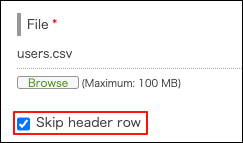
Cuando el texto ingresado no se puede utilizar para "Idioma para el nombre localizado"
Se produce un error cuando se ingresa una cadena que no se puede utilizar para "Idioma para Nombre localizado".
Verifique Idioma para Nombre localizado y corrija "Idioma para Nombre localizado" para la línea que está escrita en el mensaje de error.
Si no desea ingresar "Mostrar el nombre en otro idioma", deje el elemento en blanco.
